Pada artikel ini, kami akan menunjukkan kepada Anda cara mengunduh dan menginstal driver NVIDIA pada sistem operasi Windows 10/11.
Topik Isi:
- Mengunduh Driver GPU NVIDIA di Windows 10/11
- Menginstal Driver GPU NVIDIA pada Windows 10/11
- Memeriksa Apakah Driver GPU NVIDIA Dipasang dengan Benar di Windows 10/11
- Kesimpulan
- Referensi
Mengunduh Driver GPU NVIDIA di Windows 10/11
Untuk mengunduh penginstal driver NVIDIA untuk Windows 10/11, buka browser web pilihan Anda dan kunjungi situs resmi Driver NVIDIA .
Setelah halaman dimuat, pilih jenis GPU NVIDIA yang Anda miliki dari menu dropdown “Product Type”. Bagi kebanyakan orang, GeForce adalah tipe produk yang tepat.

Dari menu tarik-turun 'Seri Produk', pilih seri GPU NVIDIA Anda.
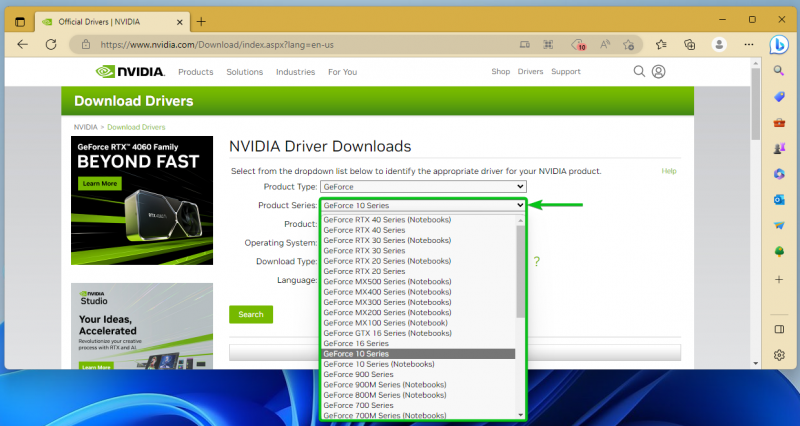
Pilih GPU NVIDIA Anda dari menu tarik-turun 'Produk'.
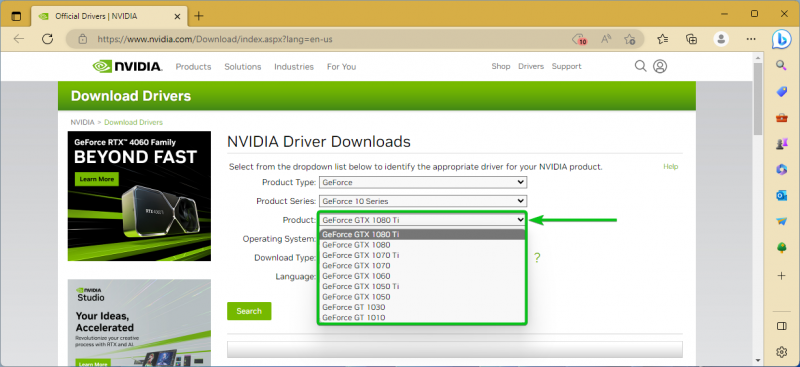
Dari menu tarik-turun 'Sistem Operasi', pilih Windows 10 64-bit atau Windows 11 tergantung pada apakah Anda menggunakan Windows 10 atau Windows 11.
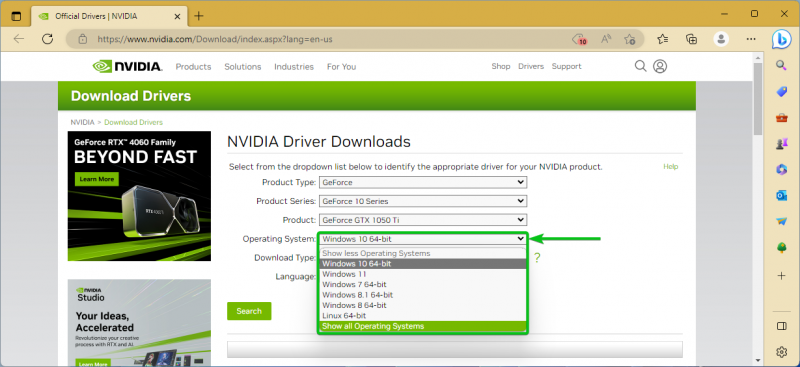
Dari menu tarik-turun 'Unduh Jenis', pilih jenis Driver GPU NVIDIA yang ingin Anda instal di komputer Anda.
Driver Siap Game (GRD): Driver NVIDIA Game Ready dioptimalkan untuk game terbaru.
Pengemudi Studio (SD): Driver NVIDIA Studio dioptimalkan untuk aplikasi produktivitas seperti Adobe Photoshop, Adobe Premiere Pro, Blender, dll.
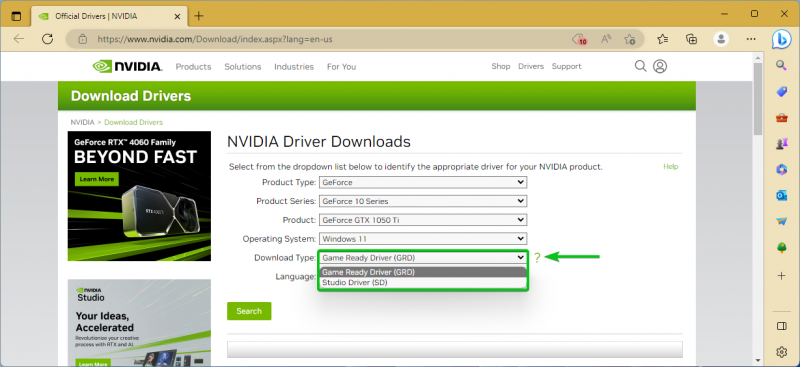
Dari menu tarik-turun 'Bahasa', pilih bahasa yang ingin Anda gunakan untuk Driver GPU NVIDIA.
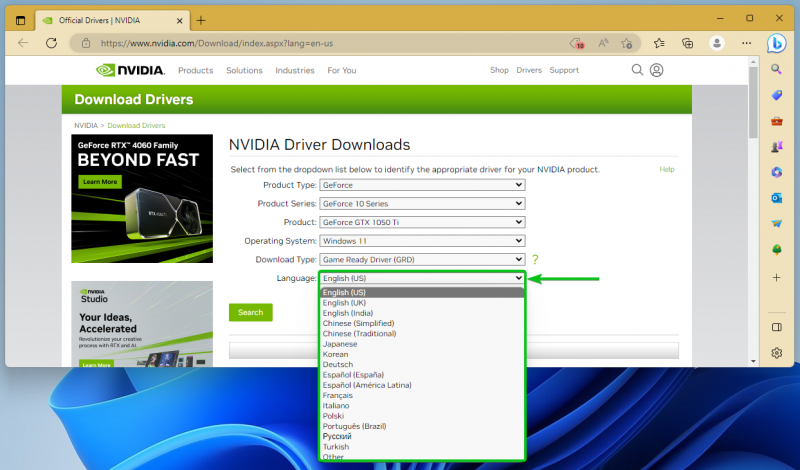
Setelah selesai, klik 'Cari'.
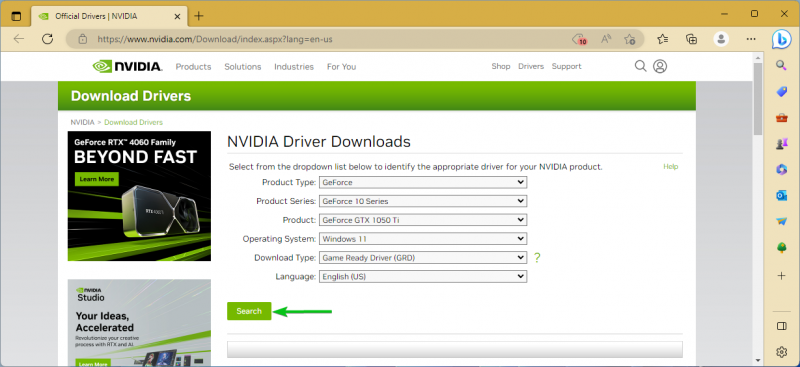
Di tab 'Rilis Sorotan', Anda akan menemukan apa yang baru di versi driver GPU NVIDIA ini. Anda juga akan menemukan bug yang telah diperbaiki di versi ini.
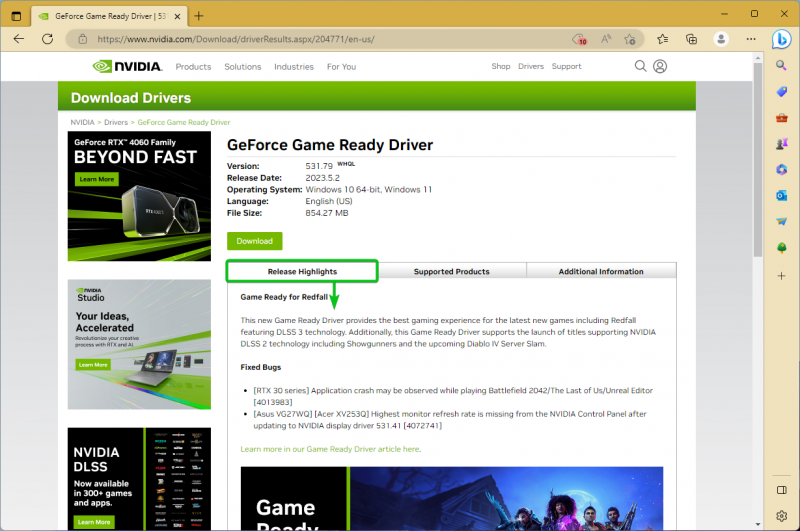
Di tab 'Produk yang Didukung' ini, Anda akan menemukan produk GPU NVIDIA yang didukung oleh driver GPU ini.
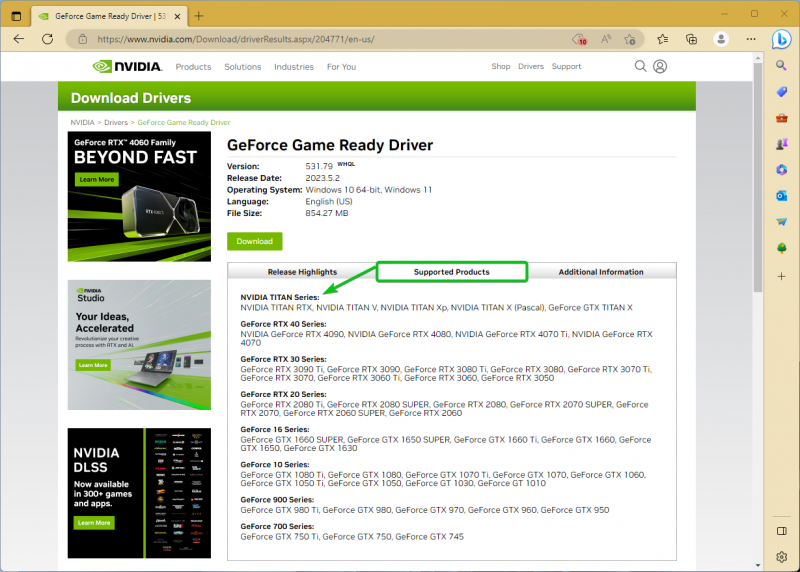
Untuk mengunduh driver GPU NVIDIA, klik 'Unduh'.
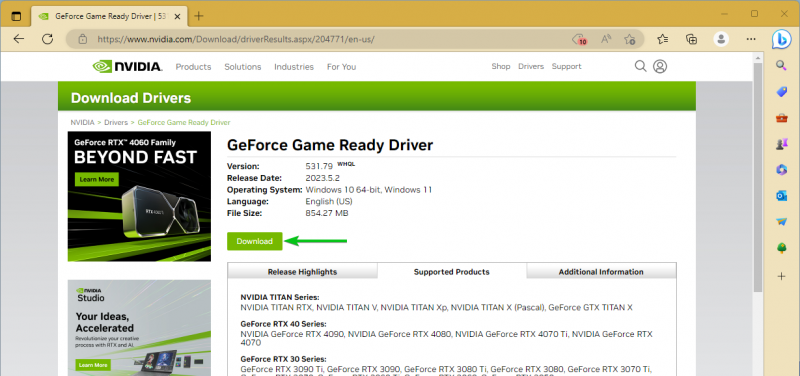
Klik 'Unduh'.
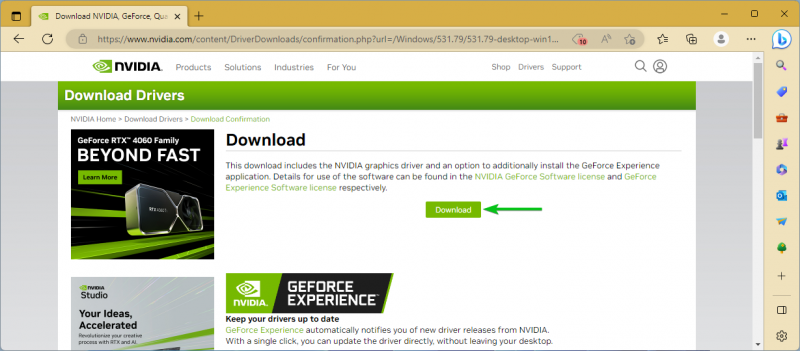
Browser Anda harus mulai mengunduh file penginstal driver GPU NVIDIA. Butuh beberapa saat untuk menyelesaikannya.
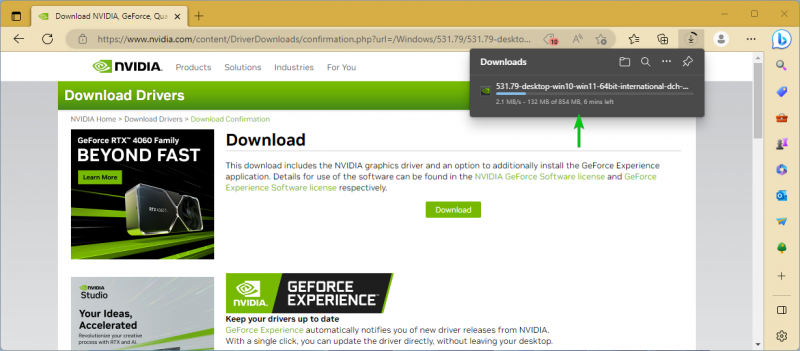
Pada titik ini, file penginstal driver GPU NVIDIA harus diunduh.

Menginstal Driver GPU NVIDIA pada Windows 10/11
Untuk menginstal driver GPU NVIDIA pada Windows 10/11, buka aplikasi File Manager, navigasikan ke folder tempat Anda mengunduh file penginstal driver GPU NVIDIA, dan klik dua kali pada file penginstal driver GPU NVIDIA.
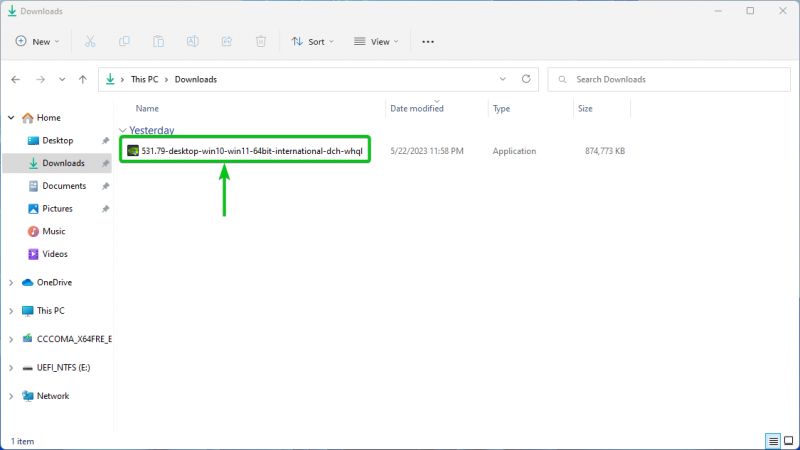
Klik 'Ya'.
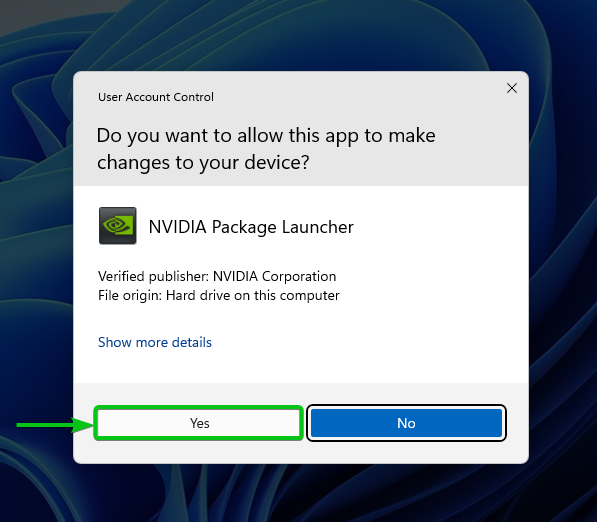
Klik 'OK'.

Penginstal driver GPU NVIDIA sedang diinisialisasi. Butuh beberapa saat untuk menyelesaikannya.
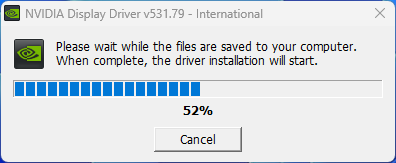
Setelah penginstal driver GPU NVIDIA diinisialisasi, Anda akan melihat jendela berikut:
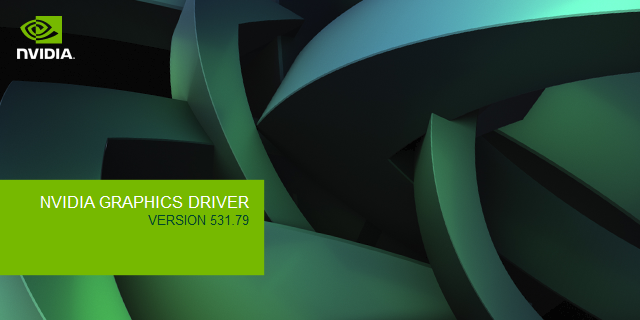
Pada titik ini, jendela penginstal Driver GPU NVIDIA harus ditampilkan.
Klik “SETUJU DAN LANJUTKAN”.
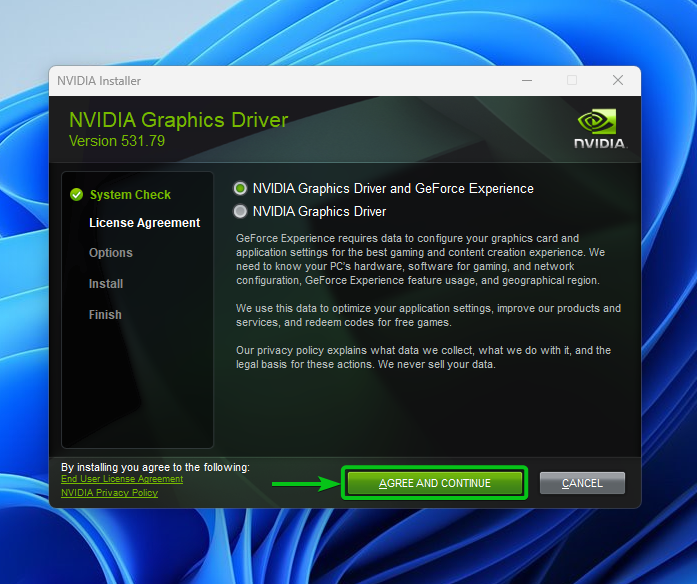
Klik 'BERIKUTNYA'.
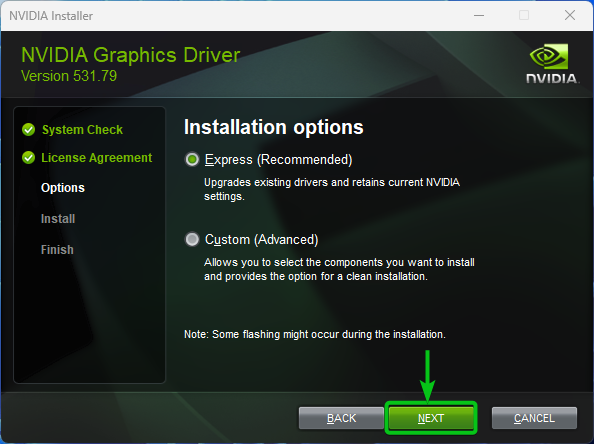
Penginstal driver GPU NVIDIA sedang bersiap untuk menginstal driver GPU NVIDIA di komputer Anda.
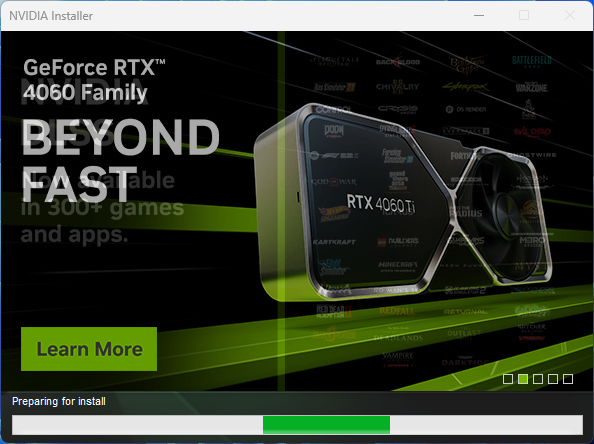
Driver GPU NVIDIA sedang diinstal di komputer Anda. Butuh beberapa saat untuk menyelesaikannya.
CATATAN: Saat driver GPU NVIDIA sedang diinstal, layar komputer Anda mungkin berkedip beberapa kali. Ini normal.
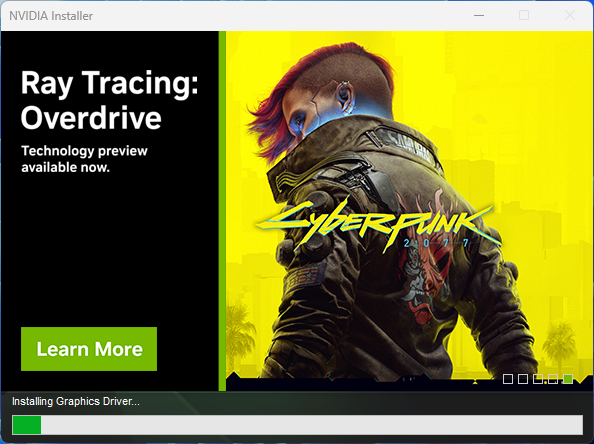
Pada titik ini, driver GPU NVIDIA harus diinstal.
Agar perubahan diterapkan, klik 'RESTART NOW' untuk me-restart komputer Anda.
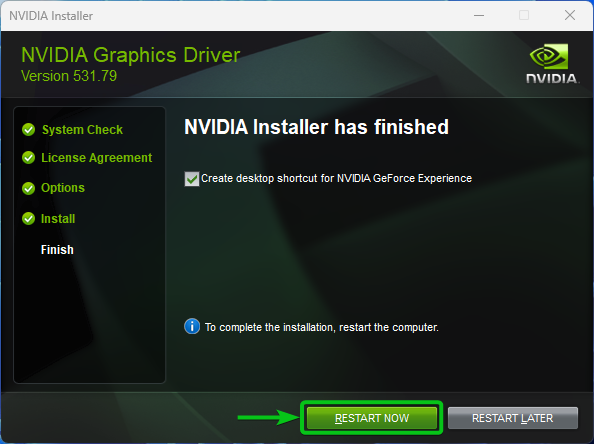
Memeriksa Apakah Driver GPU NVIDIA Dipasang dengan Benar di Windows 10/11
Untuk memeriksa apakah driver GPU NVIDIA diinstal dengan benar di Windows 11, klik kanan (RMB) di desktop, klik opsi 'Tampilkan lebih banyak', lalu klik 'Panel Kontrol NVIDIA'.
Di Windows 10, Anda cukup mengeklik kanan (RMB) di desktop dan mengeklik 'NVIDIA Control Panel'.

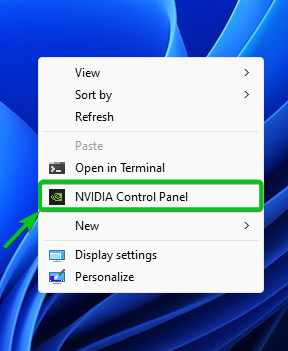
Klik 'Setuju dan Lanjutkan' untuk menerima perjanjian lisensi NVIDIA.
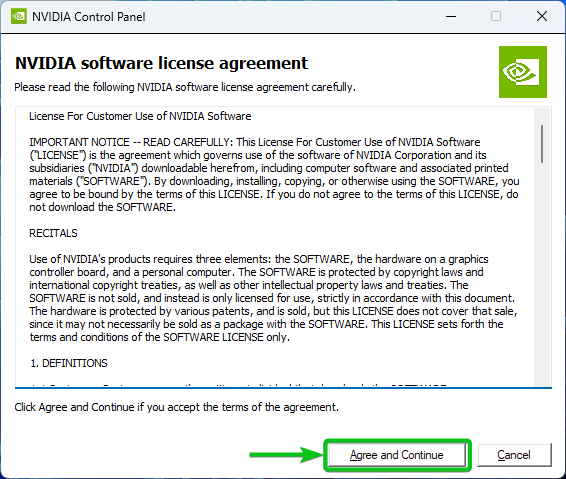
Aplikasi Panel Kontrol NVIDIA harus dibuka. Anda dapat menemukan nama produk GPU NVIDIA yang Anda gunakan dan versi driver NVIDIA yang terinstal di aplikasi NVIDIA Control Panel.

Untuk mempelajari lebih lanjut tentang GPU NVIDIA dan driver GPU NVIDIA yang diinstal, klik 'Informasi Sistem'.

Anda akan melihat banyak informasi tentang driver GPU NVIDIA yang diinstal jika semuanya berfungsi.
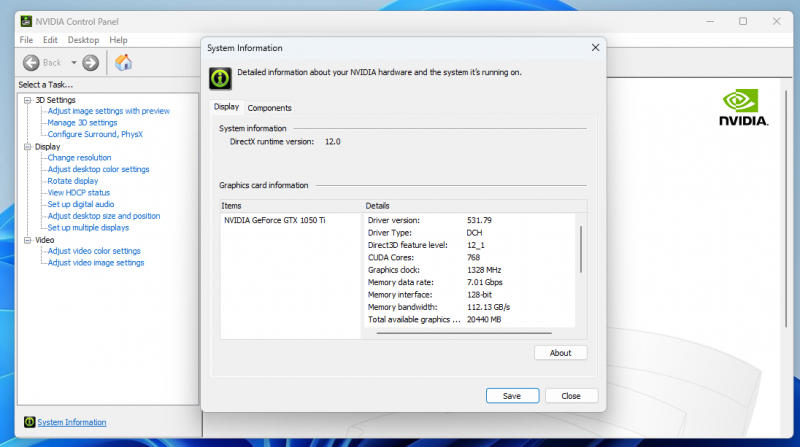
Kesimpulan
Kami menunjukkan kepada Anda cara mengunduh versi terbaru dari driver GPU NVIDIA untuk Windows 10/11. Kami juga menunjukkan kepada Anda cara menginstal driver GPU NVIDIA terbaru pada sistem operasi Windows 10 dan Windows 11 dan cara memeriksa apakah driver GPU NVIDIA juga berfungsi pada Windows 10 dan Windows 11.